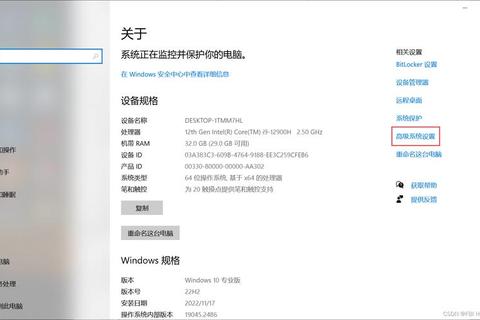电脑高性能模式开启与优化全攻略:释放系统潜能,畅享极速体验
在数字化时代,电脑性能的强弱直接影响着工作效率与娱乐体验。无论是处理大型软件、运行3A游戏,还是应对多任务并行场景,高性能模式的合理配置都能让硬件潜力得到充分释放。许多用户对系统自带的电源管理模式缺乏深度认知,导致设备长期处于“未满血”状态。本文将从底层原理到实践操作,详解Windows系统高性能模式的开启与优化技巧,并对比同类工具的独特优势,助你打造专属的性能提升方案。
一、核心功能:五大维度解锁系统潜能
1. 一键切换电源模式
Windows系统内置的电源管理模式(如平衡模式、节能模式、高性能模式)直接决定了硬件资源的分配策略。高性能模式通过解除CPU频率限制、禁用节能技术(如C-states)、优化磁盘响应优先级等方式,确保硬件以最佳状态运行。用户可通过以下三种方式快速切换模式:
图形界面操作:在“设置-系统-电源与电池”中选择“最佳性能”选项,或通过控制面板的“电源选项”直接启用。
命令行指令:使用管理员权限运行命令`powercfg -SETACTIVE 8c5e7fda-e8bf-4a96-9a85-a6e23a8c635c`,适用于隐藏模式无法显示的场景。
品牌专属工具:如联想“野兽模式”(Fn+Q快捷键)、华硕GPU Tweak III等,可深度联动硬件实现超频。
2. 处理器性能深度优化
CPU作为系统的“大脑”,其调度策略直接影响运算效率。在高性能模式下,需进一步调整:
最大处理器状态设为100%:禁止系统降频,确保持续高负载运算。
BIOS/UEFI设置:关闭Intel SpeedStep或AMD Cool'n'Quiet等节能技术,并启用睿频加速(Turbo Boost)提升瞬时性能。
多核利用率优化:通过任务管理器分配进程优先级,确保关键任务独占核心资源。
3. 后台程序智能管控
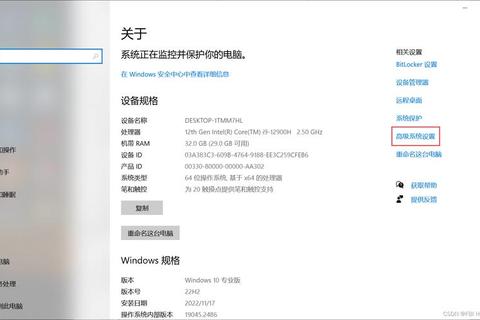
无关进程会抢占CPU和内存资源,导致性能损耗。建议:
禁用开机自启项:通过“设置-应用-启动”关闭非必要程序,减少系统启动时的资源占用。
服务管理:在“运行”中输入`services.msc`,停用打印池、蓝牙支持等非必需服务。
游戏模式:Windows 11内置的游戏模式可自动暂停后台更新与同步,集中资源保障游戏流畅度。
4. 硬件升级与驱动管理
软件优化需与硬件配置协同:
内存扩容:8GB内存升级至16GB可显著改善多任务卡顿。
SSD替换机械硬盘:读写速度提升5-10倍,缩短系统响应延迟。
驱动更新:定期通过设备管理器或品牌官网(如NVIDIA GeForce Experience)更新显卡驱动,适配最新性能优化补丁。
5. 散热与功耗平衡
高性能运行伴随发热量增加,需避免过热降频:
散热系统维护:定期清理风扇灰尘,使用散热支架增强空气流通。
功耗策略调整:在电源高级设置中限制短时峰值功耗(PL2),防止瞬时过热。
动态刷新率调节:支持高刷屏的设备可开启智能刷新率(如120Hz→60Hz切换),兼顾流畅度与功耗。
二、独特优势:为何选择系统原生方案?
1. 零成本集成,安全无捆绑
相较于第三方优化软件(如CCleaner、Advanced SystemCare),Windows原生电源管理无需安装额外程序,避免广告插件与隐私泄露风险。其设置项直接对接系统内核,稳定性与兼容性更优。
2. 细粒度参数自定义
系统提供多层级调节接口:
全局模式:平衡、节能、高性能一键切换,满足日常与极端场景需求。
进程级控制:通过任务管理器设置CPU亲和性与优先级,实现资源精准分配。
硬件联动:部分品牌设备(如ROG、拯救者)可联动散热风扇曲线与显卡超频参数,释放极致性能。
3. 智能场景适配
Windows 11的动态电源管理能根据使用场景自动切换模式:
插电状态:默认启用高性能,优先保障运算效率。
电池模式:低于20%电量时强制进入节能状态,延长续航。
AI预测调度:基于机器学习分析用户习惯,预加载常用应用减少等待时间。
4. 生态兼容性保障
系统级优化方案天然兼容所有硬件与软件:
显卡协同:可同步启用NVIDIA/AMD显卡高性能模式(如关闭垂直同步、调整纹理过滤),提升游戏帧率。
外设支持:雷电接口、高分辨率显示器等设备在高性能模式下能发挥满速传输能力。
虚拟化支持:Hyper-V、WSL2等虚拟环境依赖的CPU虚拟化技术(VT-x/AMD-V)在高性能模式下默认启用。
三、实战案例:从办公到游戏的性能飞跃
案例1:视频剪辑效率提升
问题:Pr渲染时卡顿,导出耗时长达2小时。
解决方案:
1. 开启高性能模式,CPU最大状态设为100%。
2. 分配Pr进程至高优先级,关闭Chrome等后台程序。
3. 升级至32GB内存+NVMe SSD,素材加载速度提升300%。
效果:渲染时间缩短至40分钟,实时预览无卡顿。
案例2:大型游戏帧率优化
问题:《赛博朋克2077》平均帧率仅45FPS。
解决方案:
1. 启用独显直连模式,禁用集成显卡。
2. NVIDIA控制面板中开启DLSS 3.0,纹理过滤设为“高性能”。
3. 超频GPU核心频率+150MHz,功耗墙解锁至110%。
效果:帧率稳定至75FPS,光追效果全开无压力。
性能优化是一门平衡的艺术
通过合理配置高性能模式,用户可在不升级硬件的前提下挖掘设备潜能。极致性能往往伴随功耗与发热的上升,需根据实际场景动态调整。Windows原生方案以其安全性、灵活性、零成本三大优势,成为大多数用户的优选。未来,随着AI调度技术的普及,系统将更智能地平衡性能与能效,让每一台电脑都能“量体裁衣”,发挥最佳状态。
> 微软官方文档、CSDN技术社区、硬件厂商指南、用户体验报告